华众HZHost被控端安装图文教程
(一)请先确认是否安装好应用软件
(1)、如果被控端服务器需要开设FTP服务,请先安装好Serv-U FTP服务器或MSFTP。
(2)、如果系统将使用到CGI或PERL,请安装好Perl 5.61以上版本。
(3)、如果服务器将使用到PHP,请先安装PHP4.0以上版本。
(4)、如果服务器将使用自己的DNS进行解析域名,请先安装Windows自带的DNS服务器。
(5)、如果服务器将使用到MSSQL,请先安装MSSQL Server2000 以及SP3。
(6)、如果服务器将使用到MYSQL,请先安装MYSQL并安装MYSQLODBC3.51版本。
(7)、如果在Win2000上要使用到ASP.net,请先安装ASP.net支持(由于.net的安全性问题,请慎重选择)。
(8)、如果服务器将使用到邮局服务器,请先安装Imail或Webeasymail服务器。
(二)取得软件程序和软件许可证
向华众公司取得软件程序并且到华众公司网站填写购买订单,该订单包含了软件许可证用户名和密码。
(三)运行软件安装程序,如以下图例所示:
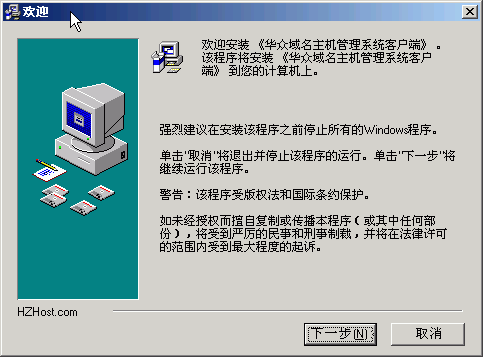
请仔细阅读许可证协议,如果您接受该协议请复选"我已经仔细阅读并接受该许可证协议"。点击"下一步"
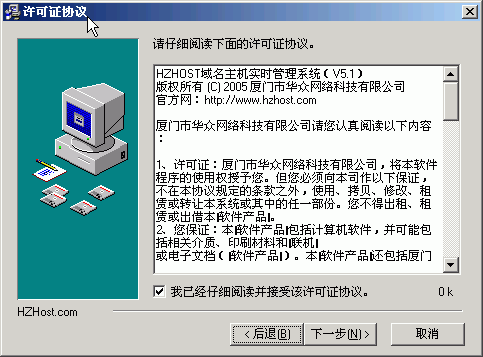
请选择程序安装目录,注意:切勿把程序安装于系统盘如C:盘,否则当系统重装时将有可能丢失数据。
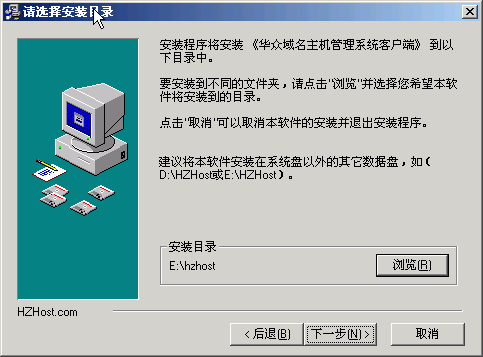
填写系统加密密钥,该密钥用于加密FTP密码等关键数据,由于使用不同的加密密钥得出的密码将各不相同,因此可以保证不同的HZHOST使用者不能互相猜解密码。请注意:该加密密钥必须和主控端的加密密钥完全一致。
服务器访问密码用于确保合法用户才能访问HZHOST被控端,该密码和系统超管密码没有任何关系。
侦听端口必须界于80-65535之间,同时请确保该端口未被禁用,并且如果该被控端上同时安装有主控端,那么被控端的侦听端口不得等同于主控端的侦听端口。
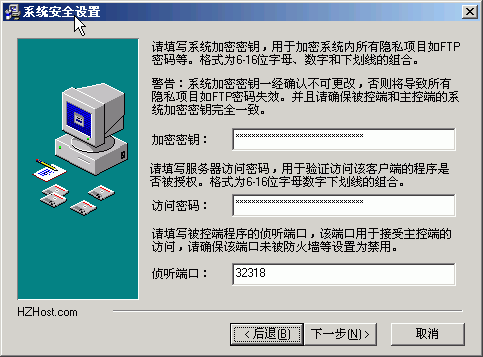
请填写服务器的网络IP地址,如果服务器位于硬件防火墙内,请一并填写内网IP地址。否则请填写为空。
请填写好主控端的IP地址、侦听端口以及访问密码,以便客户端和主控端进行通讯。
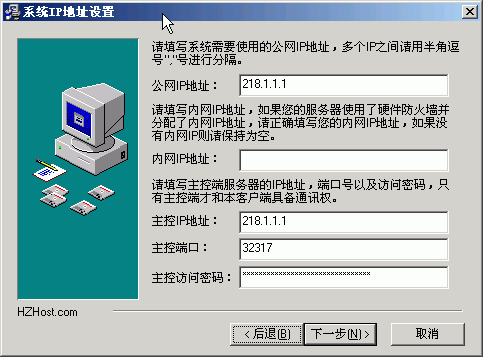
请填写好主机总目录以及主机用户组、FTP服务器等参数。
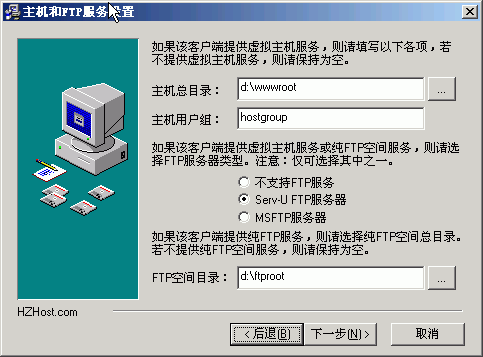
请填写好数据库相关设置参数。
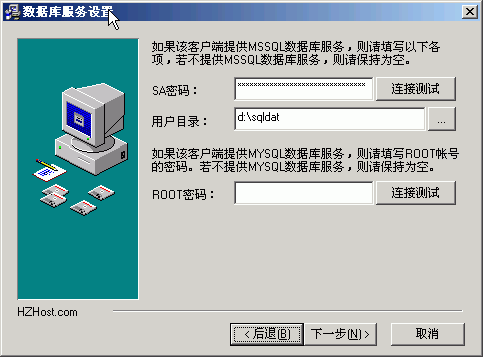
请填写好企业邮局相关设置参数。
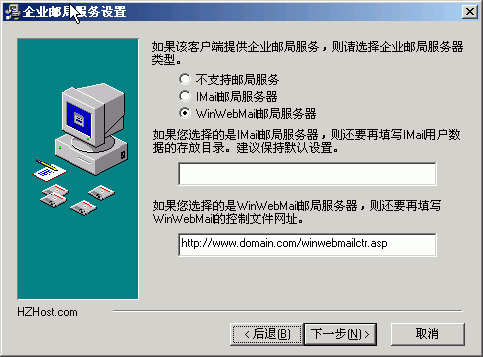
点击"下一步"以继续未完成的安装步骤。
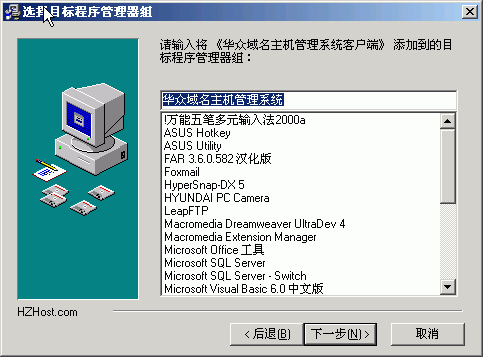
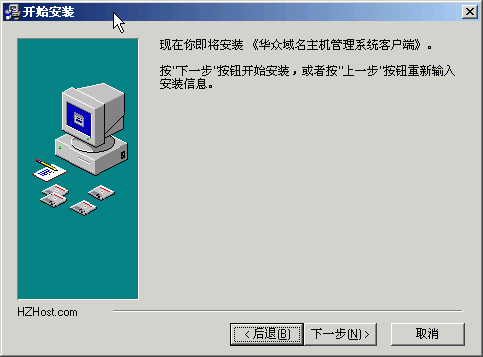
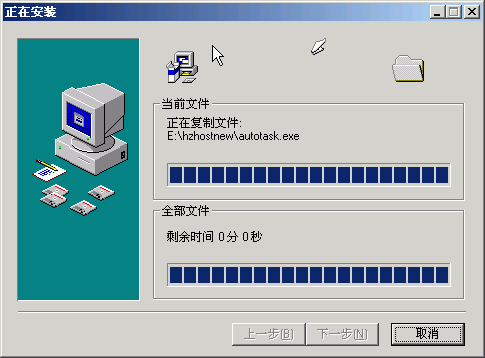
至此,HZHOST系统被控端已经安装完毕。
请复选上"启动注册程序"以便进行许可证注册。
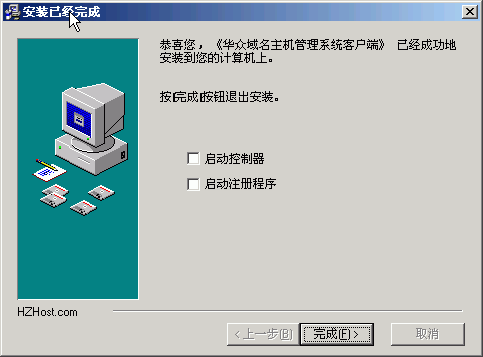
请填写许可证用户名和密码以及服务器的公网IP地址,点击"确定"进行注册。
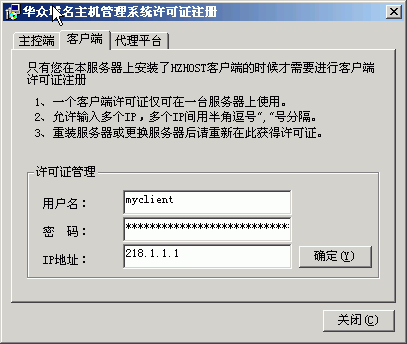
服务器启动时,任务栏右下角将出现HZHOST的系统托盘,您可以通过"被控参数设置"来进行修改参数设置。
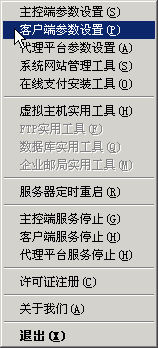
(安装结束)

